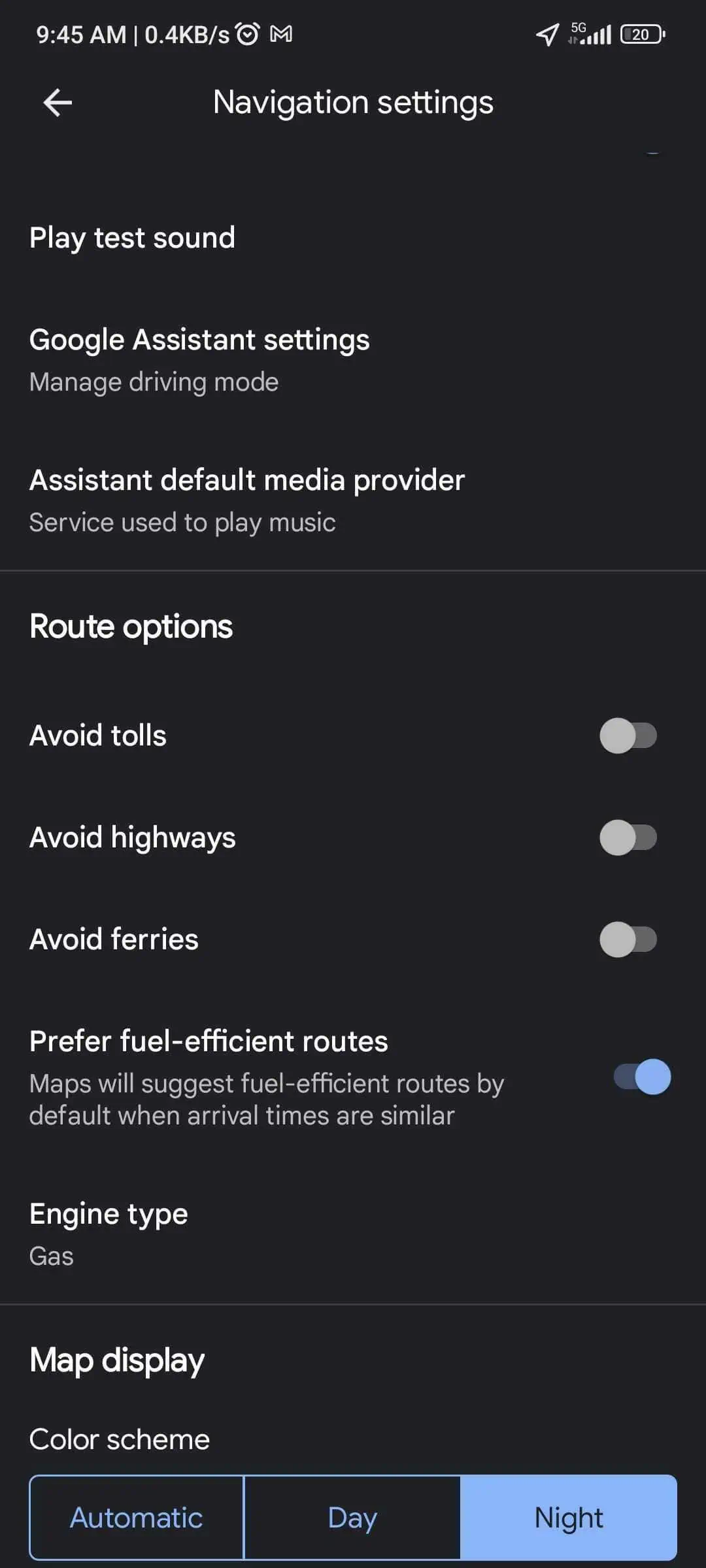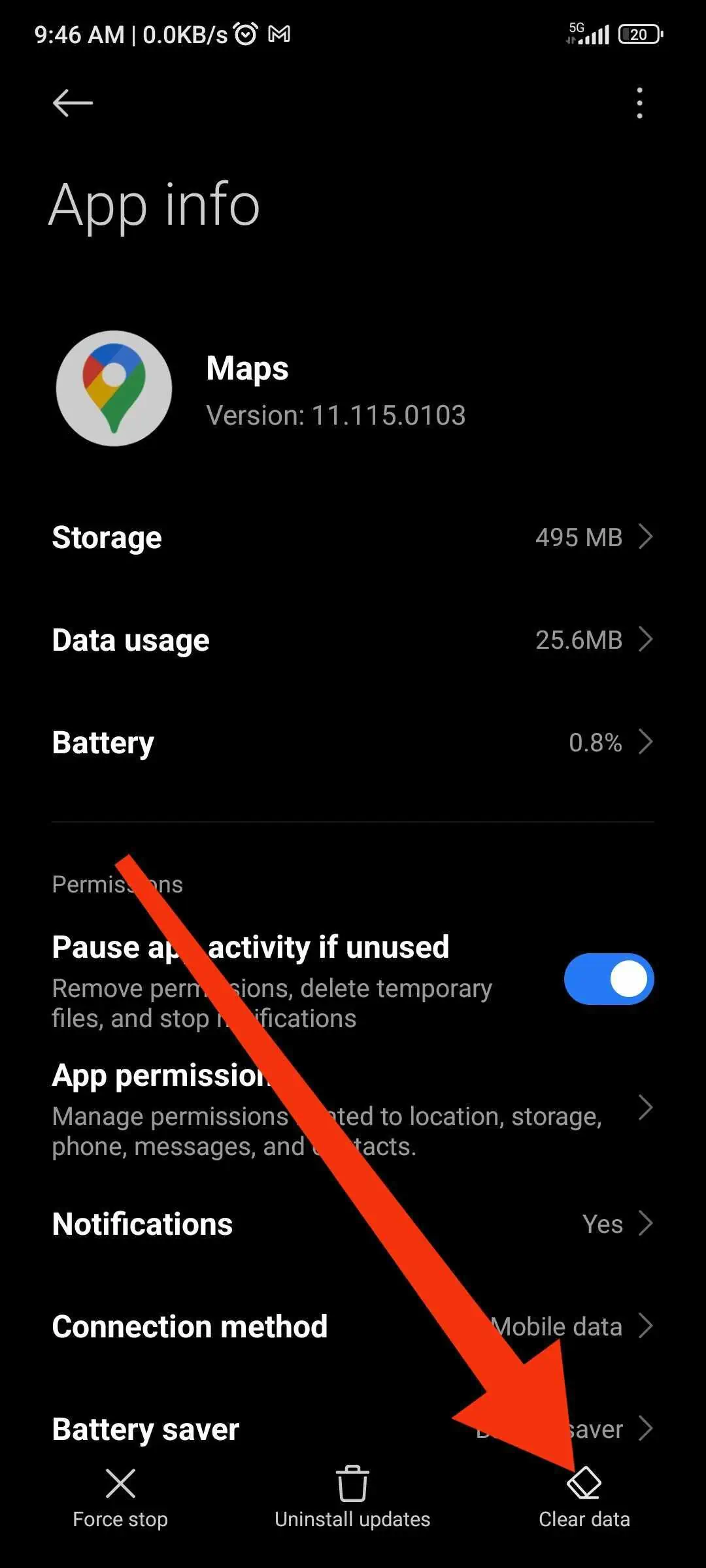[FIX] Google Maps no muestra la ruta más rápida
Descubra cómo ver la ruta más rápida en todo momento.
2 minuto. leer
Publicado el
Lea nuestra página de divulgación para descubrir cómo puede ayudar a MSPoweruser a sostener el equipo editorial. Leer más

He estado usando Google Maps durante años, por lo que he tenido algunos problemas de navegación, incluido Google Maps que no muestra la ruta más rápida.
Este problema puede convertir un viaje tranquilo en una prueba que requiere mucho tiempo. Entonces, basándome en mi experiencia personal, escribí esta guía práctica para ayudarlo a superar este problema y asegurarme de que Google Maps le ofrezca las rutas más rápidas una vez más.
¿Por qué Google Maps no muestra la ruta más rápida?
Varios factores afectan Google Maps y es posible que no muestre la ruta más rápida. Éstas incluyen:
- Mapas obsoletos
- Versión anterior de la aplicación
- Configuraciones incorrectas
La actualización más reciente de Google Maps, según mi última verificación, introdujo mejoras destinadas a mejorar la precisión, pero aún pueden surgir problemas.
Reparar Google Maps que no muestra la ruta más rápida
- Comprueba tu conexión a Internet: Una conexión estable es fundamental para que Google Maps funcione correctamente y obtenga datos en tiempo real.
- Actualizar Google Maps: Ejecutar una versión desactualizada puede causar problemas. Vaya a su tienda de aplicaciones, busque Google Maps y presione el botón de actualización si está disponible.
- Revisa tus opciones de ruta: Google Maps ofrece varias opciones de ruta como evitar peajes o autopistas. Asegúrese de que estas configuraciones no impidan que la aplicación le muestre la ruta más rápida. Puede encontrar estas opciones en "Configuración" > "Configuración de navegación" en la aplicación.
- Borrar caché y datos: A veces, los datos almacenados de la aplicación pueden causar problemas. Vaya a la configuración de su dispositivo, busque Google Maps en "Aplicaciones" y seleccione "Borrar caché" y/o "Borrar datos".
- Activar servicios de ubicación: Google Maps requiere acceso a su ubicación para proporcionar rutas precisas. Asegúrese de que los servicios de ubicación estén activados y configurados en el modo "Alta precisión" en la configuración de su dispositivo.
Consejos Adicionales
- Utilice Google Maps en modo incógnito: En ocasiones, esto puede evitar fallos causados por datos o problemas específicos de la cuenta.
- Consultar restricciones regionales: En algunas áreas, es posible que Google Maps no tenga permiso para acceder a ciertos datos.
- Informar el problema a Google: Si ninguna de las soluciones anteriores funciona, utilice la opción "Comentarios" en Google Maps para informar el problema. Esto ayuda a Google a identificar y solucionar problemas más rápidamente.
Resumen
Enfrentar problemas con Google Maps que no muestra la ruta más rápida puede ser un revés, pero a menudo es un problema solucionable. Si sigue los pasos anteriores, podrá solucionar el problema de forma eficaz. Mantenga su aplicación actualizada, la configuración optimizada y continúe explorando el mundo.